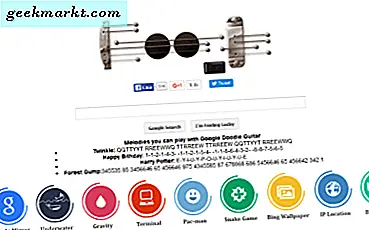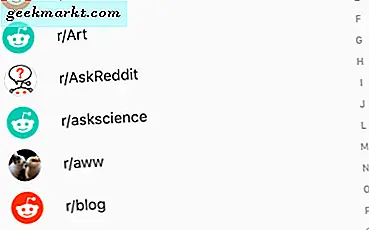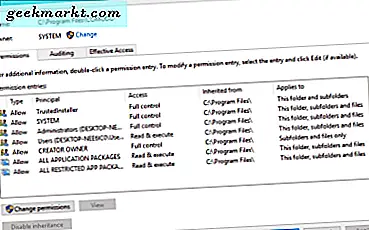
Monitor LCD jauh lebih andal daripada monitor CRT yang lebih tua dan setelah dikonfigurasi, seharusnya menawarkan pengalaman bebas-flicker selama bertahun-tahun. Jika monitor komputer Anda mulai berkedip, itu tidak secara otomatis berarti itu adalah terminal. Itu bisa berarti penyegaran driver diperlukan atau bahwa perubahan telah dibuat dalam konfigurasi Windows Anda.
Kemampuan untuk memilih monitor Anda sendiri adalah salah satu keuntungan besar yang dimiliki Windows atas Apple. Sementara layar di Mac luar biasa, Anda membeli layar dan kemudian terjebak dengannya. Bangun PC Anda sendiri atau bahkan membelinya dari toko dan Anda dapat memilih monitor untuk memenuhi kebutuhan khusus Anda.
Itu semua baik dan bagus, tapi bagaimana jika monitor komputer Anda mulai berkedip?

Mengapa monitor komputer berkedip-kedip
Meskipun tampilan di layar komputer Anda terlihat statis dan bersih dan jernih, sebenarnya sedang diperbarui hingga seratus kali per detik. Ini disebut sebagai refresh rate dan diukur dalam Hertz.
Ketika Anda melihat spesifikasi monitor, Anda akan melihat 60Hz, 100Hz atau sesuatu yang lain. Satu Hertz sama dengan satu detik. Dalam monitor 60Hz, penyegaran layar berjalan pada 60 kali per detik. Monitor 100Hz akan menyegarkan 100 kali per detik. Semakin cepat penyegaran, semakin cepat tampilan bereaksi terhadap perubahan dan semakin lancar pengalaman. Inilah sebabnya mengapa TV 100Hz menjadi sangat populer dan mengapa monitor komputer 100Hz ideal untuk bermain game di mana tampilan berubah secara konstan.
Orang yang berbeda lebih sensitif untuk menyegarkan daripada yang lain. Beberapa orang dapat menjalankan monitor hanya dengan 30Hz dan masih melihat layar yang sangat jelas. Orang lain akan dapat mendeteksi penyegaran dan akan melihatnya sebagai kedip-kedip.

Cara memperbaiki monitor komputer yang berkedip-kedip
Meskipun kedip-kedip biasanya turun ke kecepatan refresh yang ditetapkan monitor, ada beberapa hal yang dapat menyebabkan layar berkedip. Saya akan membahas sebagian besar dari mereka di sini.
Periksa kabel monitor
Kedua ujung kabel monitor DVI memiliki sekrup untuk menahannya tetapi tidak semua orang menggunakannya. Jika monitor Anda mulai berkedip-kedip, pastikan kedua ujung kabel sudah aman dan dipegang erat di tempatnya. Jika tidak ada perubahan dan Anda memiliki kabel monitor cadangan, ubahlah untuk menguji apakah kabel berfungsi dengan benar.
Periksa daya
Saat menggali di belakang monitor Anda, periksa apakah kedua ujung kabel daya juga aman. Kabel daya yang tidak aman kadang-kadang bisa menyebabkan layar berkedip tapi sering disertai bunyi berdengung. Tidak selalu demikian, jadi sangat layak untuk diperiksa.
Periksa pengaturan tampilan
Jika Anda baru saja memperbarui driver grafis Anda, mungkin ada baiknya memeriksa pengaturan tampilan untuk memastikan tidak ada yang berubah. Klik kanan ruang kosong di desktop dan pilih pengaturan tampilan Anda. Pada saya, ada entri yang mengatakan NVIDIA Control Panel, ada AMD yang sepadan saya yakin.
Buka panel kontrol grafis dan pilih Ubah resolusi (kata kerja NVIDIA). Pilih monitor yang berkedip-kedip di panel dan pastikan kecepatan refresh minimal 60Hz. Jika Anda memiliki monitor 100Hz, atur ke itu. Simpan semua perubahan dan tes ulang.
Anda juga dapat memeriksa melalui Pengaturan Windows 10. Arahkan ke Pengaturan dan Sistem. Gulir ke bawah dan pilih tautan teks 'Tampilkan properti adaptor' di kotak tengah. Pilih tab Monitor dan periksa refresh rate dari sana.
Periksa kartu grafis Anda
Masalah dengan kartu grafis terkadang dapat menyebabkan monitor berkedip. Ini tidak biasa tetapi kemungkinan. Jika Anda memiliki beberapa monitor dan hanya satu flicker, itu tidak akan menjadi kartu grafis Anda. Jika semua monitor, atau monitor Anda hanya berkedip, perlu dicoba.
Periksa apakah kartu grafis Anda tidak tertutup debu dan debu. Pastikan kipas pendingin bekerja dan semua kipas angin berputar saat seharusnya. Gunakan Speedfan atau program serupa untuk memonitor suhu kartu Anda karena terlalu panas adalah penyebab utama sebagian besar masalah kartu grafis. Jika semuanya terlihat baik-baik saja, mungkin itu bukan kartu grafis Anda yang menyebabkan kedipan.
Periksa monitor
Penyebab potensi terakhir dari monitor komputer Anda berkedip-kedip adalah monitor itu sendiri. Anda dapat mencoba mengujinya dengan mengubah port yang Anda gunakan. Jika Anda menggunakan DVI untuk terhubung ke komputer Anda, uji menggunakan VGA atau DisplayPort. Jika tidak ada perubahan, Anda mungkin perlu meminta atau meminjam monitor lain untuk diuji. Atau uji monitor Anda di komputer lain yang Anda tahu berfungsi dengan baik.
Kegagalan monitor jarang tetapi merupakan titik kegagalan tunggal sehingga layak untuk dicoba jika tidak ada pemeriksaan sebelumnya yang menemukan kesalahan.